Importar el correo de Microsoft Outlook al cliente de correo de Mac OS.
0. Índice de contenidos.
- 1. Introducción.
- 2. Entorno.
- 3. Importación del correo de Outlook en Mozilla Thunderbird.
- 4. Importación del buzón mbox en Apple Mail.
- 5. Hablando de dispositivos USB en Mac.
- 6. Conclusiones.
1. Introducción
Ya hemos visto en adictos cómo Exportar email de KMail a otros clientes de correo electrónico como Mozilla Thunderbird o Microsoft Outlook, en este tutorial vamos a explicar una necesidad parecida, en este caso de Windows a Mac, del cliente de correo Microsoft Outlook al cliente de correo Apple Mail de Mac OS X.
Para quien se lo esté preguntando… sí, estos Reyes me han traído un Mac, ;-), y entre las necesidades que implican la migración de entorno, está la de no perder el histórico de correos. Hay quien prefiere usar su cuenta de gmail, yo lo tenía en el buzón de Microsoft Outlook y ahora lo quiero tener en Apple Mail.
2. Entorno.
El tutorial está escrito usando los siguientes entornos:
- Hardware: Portátil Asus G1 (Core 2 Duo a 2.1 GHz, 2048 MB RAM, 120 GB HD).
- Sistema operativo: Windows Vista Ultimate.
- Microsoft Outlook 2007.
y
- Hardware: Portátil MacBook Pro 17′ (2.93 GHz Intel Core 2 Duo, 4GB DDR3 SDRAM).
- Sistema Operativo: Mac OS X Snow Leopard 10.6.1
- Apple Mail 4.2.
3. Importación del correo de Outlook en Mozilla Thunderbird.
Lo primero que necesitaremos será instalar en Windows el cliente de correo de Mozilla, que es capaz de importar el buzón de correo de Outlook y guardarlo con un formato mbox. La instalación es trivial, una vez finalizada tenemos que importar el buzón de correo de OutLook, usando la opción de menú: Herramientas > Importar.
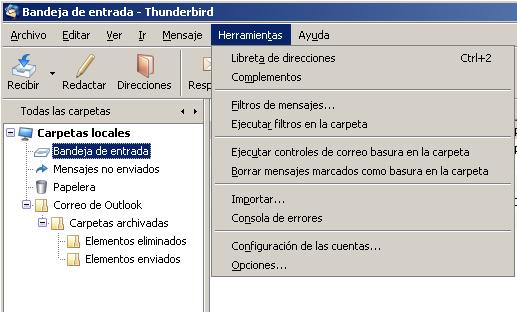
Se mostrará una ventana similar a la siguiente en la que seleccionamos correo.

Tras pulsar sobre siguiente se mostrará una ventana en la que podremos seleccionar Microsoft Outlook, después de lo cuál se realizará la importación:
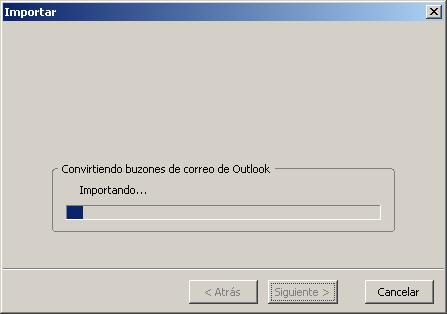
Una vez importados los buzones de Microsoft Outlook a Mozilla ThunderBird podemos copiar los archivos mbox a un dispositivo USB para importarlos en el Apple Mail del Mac. Para ello debemos copiar el directorio C:\users\[usuario]\AppData\Roaming\Thunderbird\Profiles\
4. Importación del buzón mbox en Apple Mail
Ahora desde el Mac, la importación también es simple, puesto que no hay más que seleccionar la opción de menú: Archivo > Importar buzones… de Apple Mail.
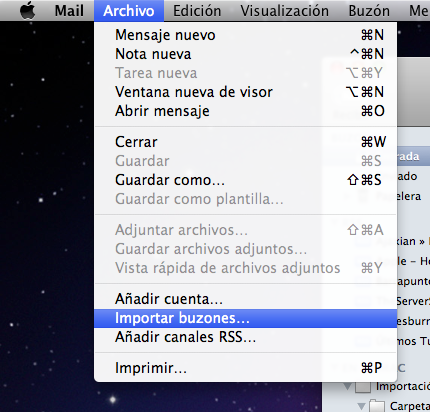
Seleccionar el cliente de correo del cuál hemos copiado los archivos mbox: Thunderbird.
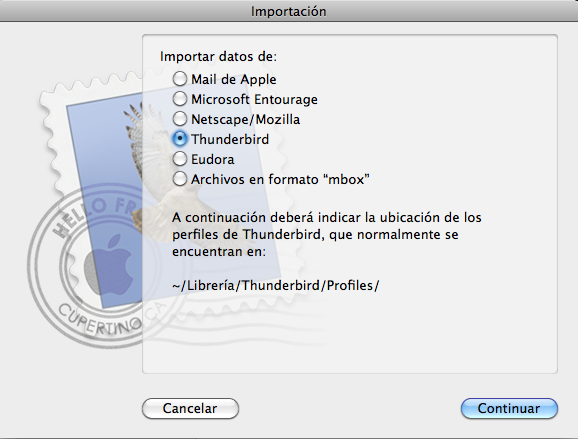
Y tras seleccionar el directorio en el que se ubican los buzones dentro del dispositivo USB, ya tendremos en una carpeta «importación» las mismas carpetas que teníamos en Outlook. El proceso de importación se demorará más o menos, en función del tamaño de los buzones.
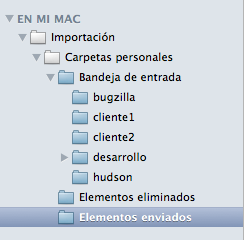
Podemos mover los correos a la carpeta de entrada o mantenerlo en la estructura de directorios de la importación, como se prefiera.
5. Hablando de dispositivos USB en Mac.
Por defecto Mac OS X, es capaz de leer dispositivos USB con un sistema de ficheros windows, tipo NFTS, si bien no es capaz
de escribir sobre ellos. El dispositivo se creará como un acceso directo en el escritorio, podrás acceder y realizar lectura de su estructura y copiar, pero no escribir.
Dar soporte a escritura en formato NTFS, es tan sencillo como instalar los siguientes paquetes:
- MacFUSE: para poder montar en el Finder undidades con cualquier sistema de ficheros (por defecto solo incluye ssh/sftp),
- NTFS-3G: para dar soporte a NTFS.
6. Conclusiones
La importación del correo ha sido sencilla, no se pueden realizar muchos comentarios.
En cuanto al cambio de entorno, la orientación al usuario de todo lo relacionado con Mac, no solo a nivel de interfaz,
hace que la adaptación sea rápida y cómoda. Simplemente todo funciona, y rara es la vez en la que el sistema operativo
te bloquea sin saber que $·%&¢#¢@ o diantres está haciendo!.
Un saludo.
Jose



ahora, como importar los grupos de contactos desde el Outlook al Mail… gracias por adelantado!!!
Por favor necesito ayuda!!!.. la tarea inversa….exportar de mac mail e importar en outlook 2007